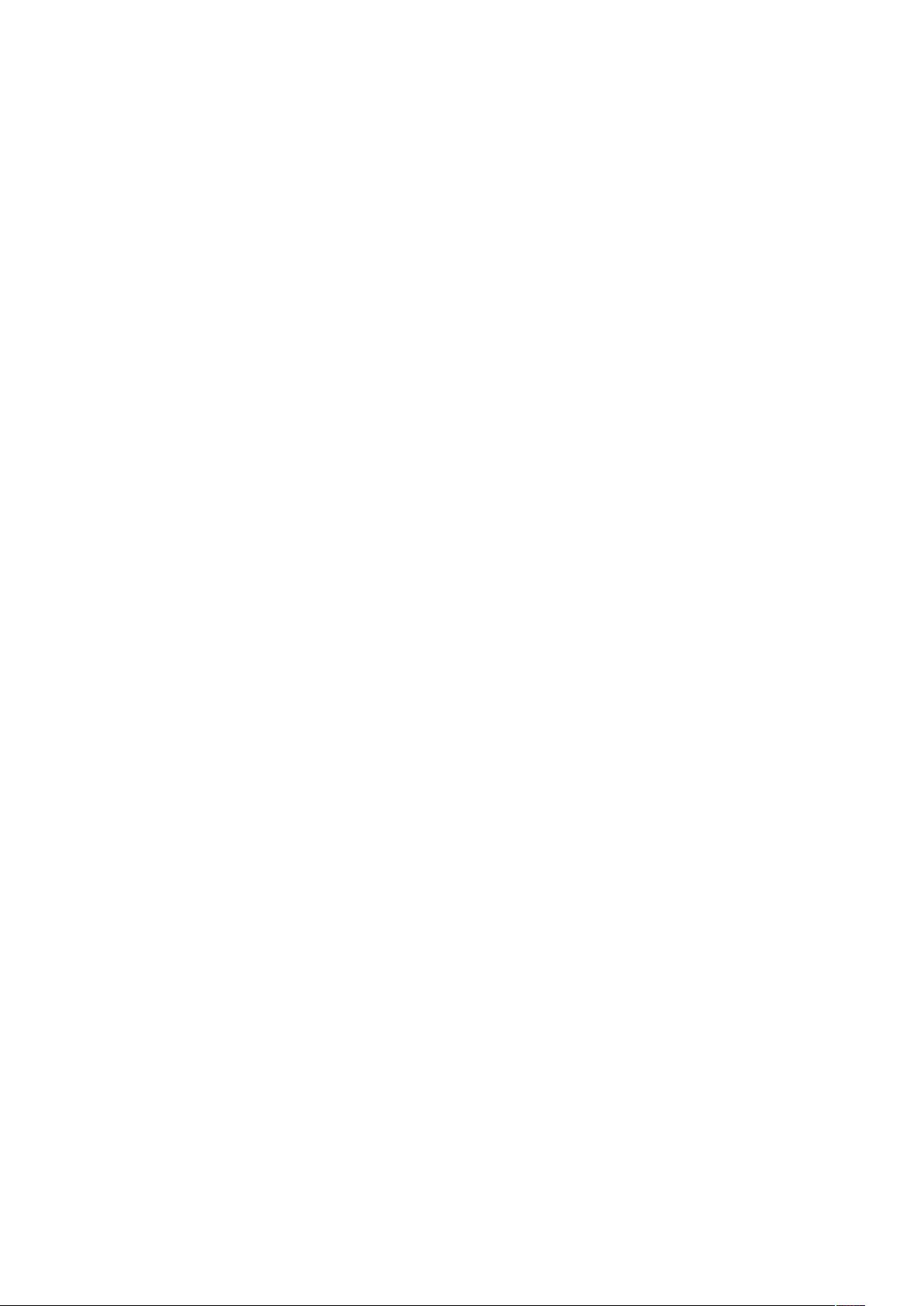配置EclipseMe:JDK、WTK、CLDC与MIDP环境
需积分: 10 159 浏览量
更新于2024-10-14
收藏 243KB DOC 举报
"EclipseMe的环境配置文档主要介绍了如何配置EclipseMe开发环境,包括JDK1.5、Eclipse3.2、WTK2.5.2、CLDC和MIDP的安装,以及EclipseMe插件的下载与安装。"
本文将详细阐述配置EclipseMe开发环境所需的步骤,以便于Java ME(J2ME)应用程序的开发。
首先,JDK1.5是整个环境的基础,因为它为WTK和EclipseMe提供了必要的Java支持。安装JDK1.5后,需要配置环境变量,包括`JAVA_HOME`指向JDK的安装路径,并将`%JAVA_HOME%\bin`添加到系统的`PATH`变量中。
接下来是Eclipse3.2的安装,它是EclipseMe集成开发环境的基础。安装完成后,EclipseMe插件将在其上运行,提供J2ME项目的创建、管理和调试功能。
Wireless Toolkit(WTK)2.5.2是用于开发和测试Java ME应用的工具,必须在JDK1.5环境下安装。下载并运行安装文件,按照提示完成安装。WTK安装完毕后,同样需要将其bin目录添加到系统`PATH`环境变量中。
为了支持CLDC(Connected Limited Device Configuration)应用,需要下载并安装CLDC的SDK。解压下载的文件,配置环境变量`PATH`以包含CLDC的bin目录。同时,定义`CLDC_HOME`环境变量指向CLDC的安装路径。
对于MIDP(Mobile Information Device Profile)的支持,需要下载并安装对应的SDK。配置环境变量`MIDP_HOME`指向MIDP的安装目录,并将`%MIDP_HOME%\bin`添加到`PATH`。确保MIDP和CLDC在同一目录下,以便它们能协同工作。
最后,下载EclipseMe插件。将下载的eclipseme.feature_1.7.9_site.zip文件解压,将features和plugins目录下的文件分别复制到Eclipse3.2的相应目录中。然后在命令行中,进入eclipse.exe所在目录并运行`eclipse.exe -clean`,这将刷新Eclipse,加载新的插件。之后启动Eclipse,通过`Window > Preferences`菜单,可以看到新增的EclipseMe(J2ME)配置选项,标志着EclipseMe已经成功集成。
通过以上步骤,一个完整的EclipseMe开发环境就配置完成了,开发者可以在这个环境中创建、编辑、编译和调试J2ME应用,享受高效便捷的开发体验。注意每个步骤的正确执行,特别是环境变量的配置,这对于后续的开发工作至关重要。
2009-07-09 上传
2008-08-27 上传
2010-10-09 上传
2022-06-11 上传
2022-11-15 上传
2021-09-16 上传
2021-09-24 上传
2023-07-06 上传
2023-07-06 上传
renren192
- 粉丝: 0
- 资源: 4
最新资源
- IEEE 14总线系统Simulink模型开发指南与案例研究
- STLinkV2.J16.S4固件更新与应用指南
- Java并发处理的实用示例分析
- Linux下简化部署与日志查看的Shell脚本工具
- Maven增量编译技术详解及应用示例
- MyEclipse 2021.5.24a最新版本发布
- Indore探索前端代码库使用指南与开发环境搭建
- 电子技术基础数字部分PPT课件第六版康华光
- MySQL 8.0.25版本可视化安装包详细介绍
- 易语言实现主流搜索引擎快速集成
- 使用asyncio-sse包装器实现服务器事件推送简易指南
- Java高级开发工程师面试要点总结
- R语言项目ClearningData-Proj1的数据处理
- VFP成本费用计算系统源码及论文全面解析
- Qt5与C++打造书籍管理系统教程
- React 应用入门:开发、测试及生产部署教程